電視可以作為電腦顯示器使用。將電視用作電腦顯示器,需要連接電腦與電視,通過HDMI或VGA等線纜連接兩者,然后在電腦上進行顯示設置,選擇擴展或復制屏幕模式。部分電視具有電腦模式或輸入信號選擇功能,需選擇正確的模式。操作相對簡單,按照步驟指南連接和設置即可。
本文目錄導讀:
1、準備工作
2、詳細步驟
3、常見問題及解決方案
4、注意事項
5、拓展閱讀
6、附錄
在現代生活中,電視和電腦已成為家庭娛樂的必備工具,有時,我們可能會考慮將電視用作電腦顯示器,以享受更大的屏幕視野和更豐富的視覺體驗,答案是肯定的,本文將指導初學者和進階用戶如何將電視用作電腦顯示器。
一、準備工作
在開始之前,請確保您已經準備好以下物品:
1、一臺電腦(臺式或筆記本電腦)
2、一臺電視
3、相應的視頻連接線(如HDMI、VGA等)
二、詳細步驟
1、確定電視與電腦的連接方式:根據您的電腦和電視型號,選擇最合適的視頻連接方式,常見的連接方式有HDMI、VGA等,請確保您的電腦和電視都具備這些接口。
2、連接電腦與電視:使用相應的視頻線將電腦與電視連接起來,若使用HDMI連接,將HDMI線的一端插入電腦的HDMI接口,另一端插入電視的HDMI接口。
3、切換電視輸入源:連接完畢后,打開電視,將電視切換到正確的輸入源,若使用的是HDMI連接,則將電視切換到HDMI輸入。
4、設置電腦顯示模式:在電腦端,根據需求進行顯示設置,右擊桌面空白處,選擇“顯示設置”,在多個顯示器中選擇“擴展這些顯示器”或“僅第二屏幕”,具體選項取決于您的使用需求。
5、調整分辨率:為確保最佳顯示效果,可能需要調整電視和電腦的分辨率,在電腦顯示設置中,選擇適合電視分辨率的選項,同時在電視上也可以進行相應的調整。
6、拓展桌面設置(可選):若希望將電視作為電腦的主顯示器并拓展桌面,可以在電腦顯示設置中進行相關配置,這樣,您可以同時在一個屏幕上進行工作,而在另一個屏幕上觀看視頻或進行其他活動。
三、常見問題及解決方案
1、電視無法識別電腦信號:請檢查連接線是否插好,確保電視輸入源與連接方式一致,若問題仍然存在,嘗試重新連接或更換線纜。
2、分辨率不匹配導致畫面失真:在電腦和電視上分別調整分辨率,選擇最佳的匹配分辨率,以優化顯示效果。
3、電視屏幕顯示不全或畫面錯位:在電腦顯示設置中調整屏幕方向和多顯示器設置,確保畫面正常顯示。
四、注意事項
1、在連接過程中,請確保電腦和電視都關閉或處于待機狀態,以避免損壞設備。
2、根據電視和電腦型號的不同,操作步驟可能有所差異,請根據實際情況進行調整。
3、使用電視作為電腦顯示器時,可能會受到電視刷新率、響應時間和亮度等因素的影響,導致使用體驗與常規電腦顯示器有所不同。
五、拓展閱讀
1、如何選擇適合的視頻線?
2、電視作為電腦顯示器的影響及優化方法。
3、多媒體設備連接基礎知識。
六、附錄
參考附帶的示意圖和示例照片,以便更直觀地了解操作步驟。
本文旨在幫助讀者了解如何將電視作為電腦顯示器使用,并從準備工作、詳細步驟、常見問題及解決方案、注意事項等方面進行了全面介紹,希望讀者能夠按照步驟操作,順利完成設置,享受更大的屏幕視野和豐富的視覺體驗。
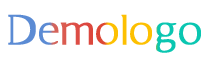



還沒有評論,來說兩句吧...